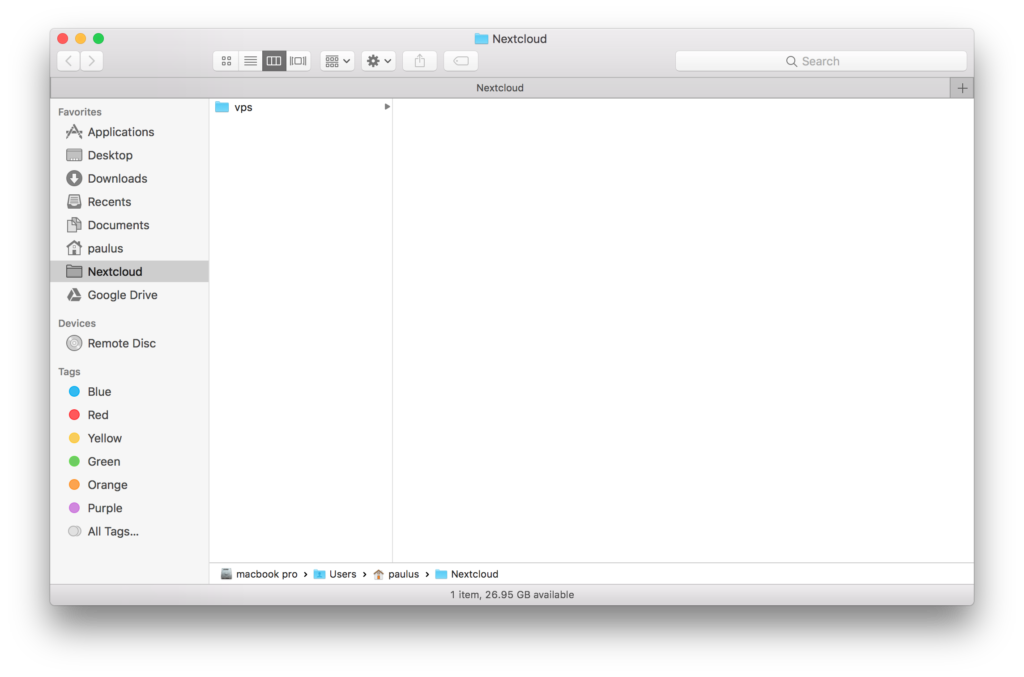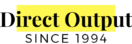Windows 版
- 第一次開啟雲端硬碟會自動進入設定畫面:
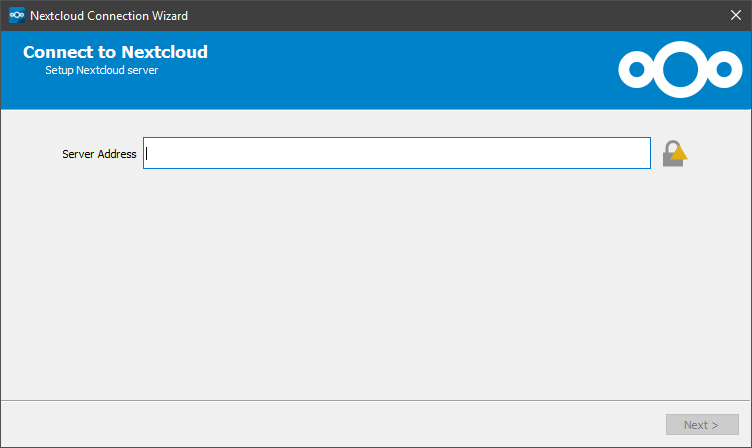
- 請輸入我們的雲端硬碟網址:https://cd.directoutput.com.hk,如下圖:
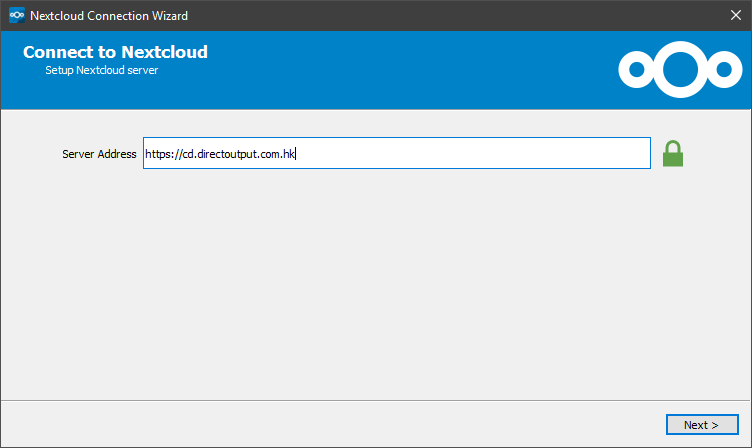
- 請輸入你登記 x5 系統所用的登入名稱:
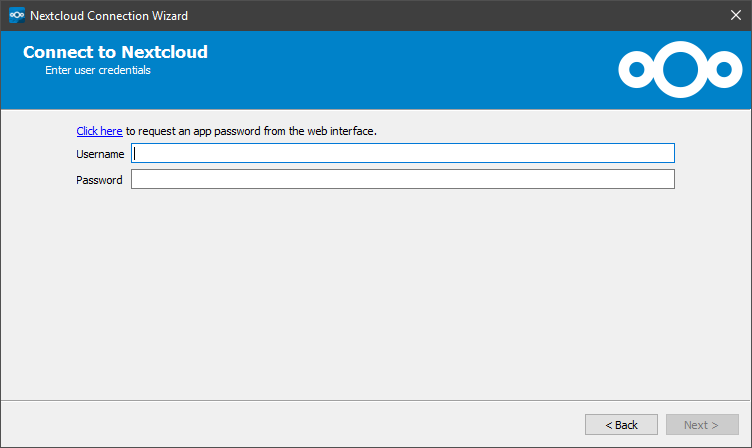
- 通常會用你的電子郵件名+登記時你採用的密碼:
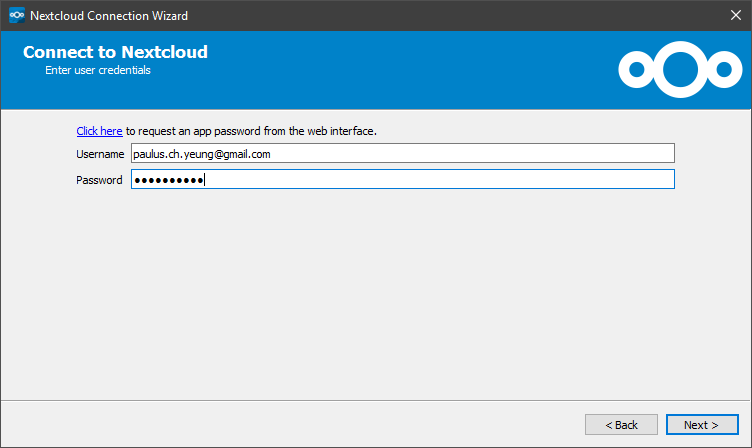
- 容許登入之後會出現下圖,開始設定你的雲端硬碟:
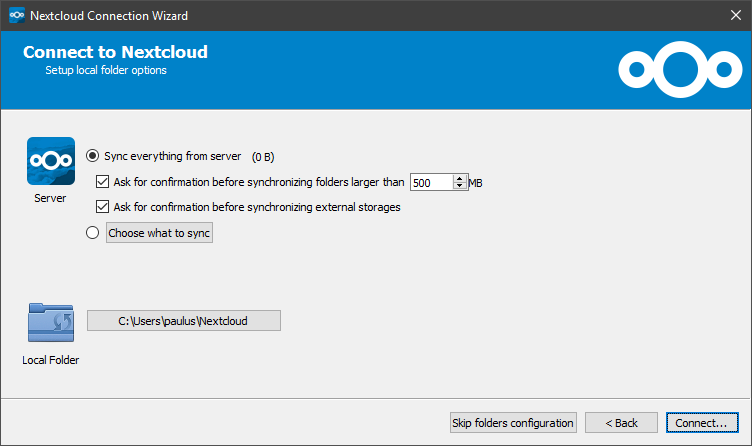
第一項是設定 Server(你的雲端硬碟)的選項,請單擊「Choose what to sync」。 - 因為你的雲端硬碟保存了很多檔案,我們衹想把 VPS 檔案同步(synconize)到你的電腦,方便你用虛擬對稿軟件來對稿,所以請把:

改為:
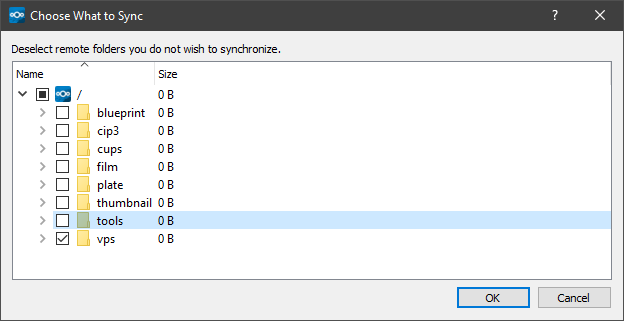
- 第二項是設定 Local Folder,即是雲端硬碟會把 VPS 檔案同步到你部電腦的檔案夾的位置,不用更改:
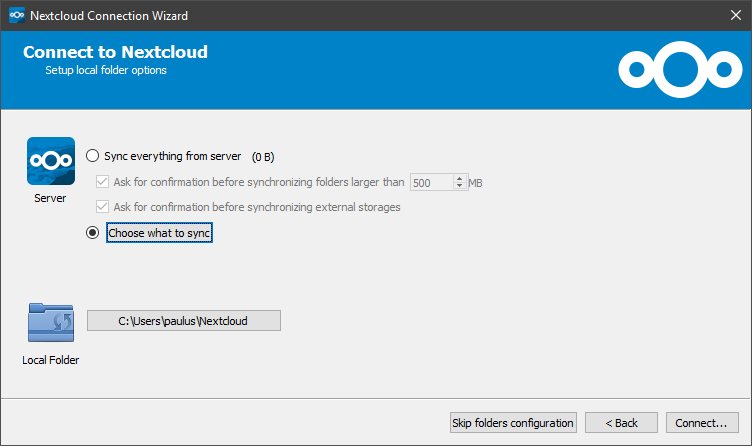
- 單擊 「Connect」,順利完成後的畫面:
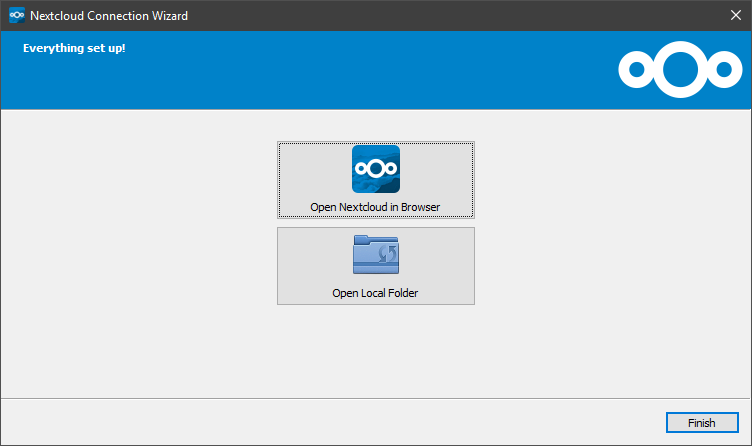
- 單擊 「Open Local Folder」,開始使用你的雲端硬碟 VPS 同步檔案夾(目前是空的):
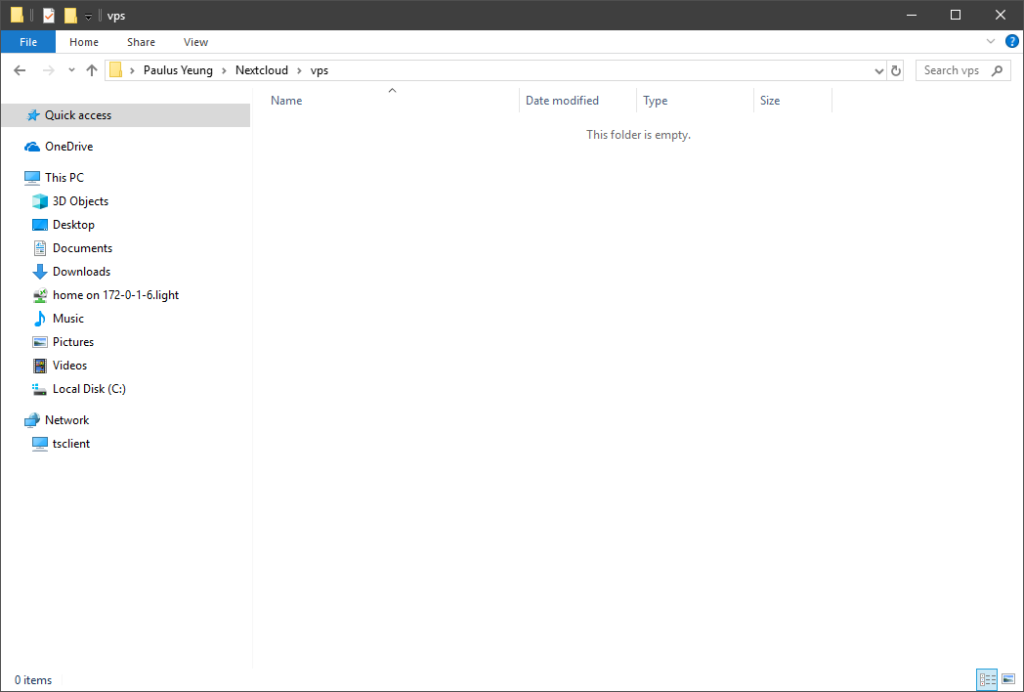
macOS 版
- 第一次開啟雲端硬碟會自動進入設定畫面:
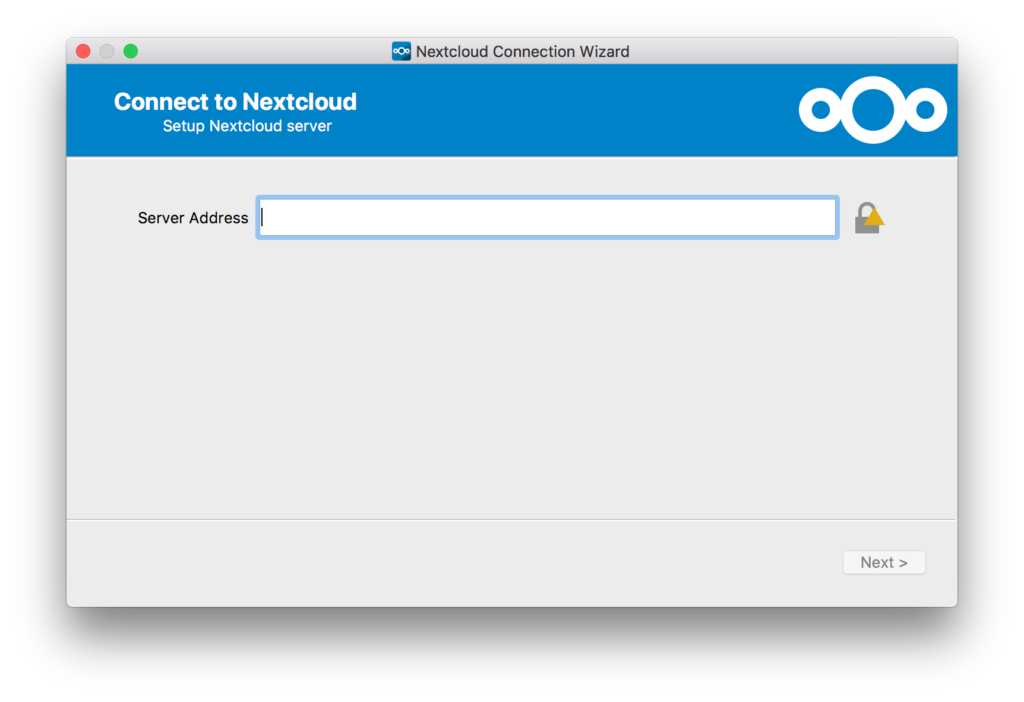
- 請輸入我們的雲端硬碟網址:https://cd.directoutput.com.hk,如下圖:
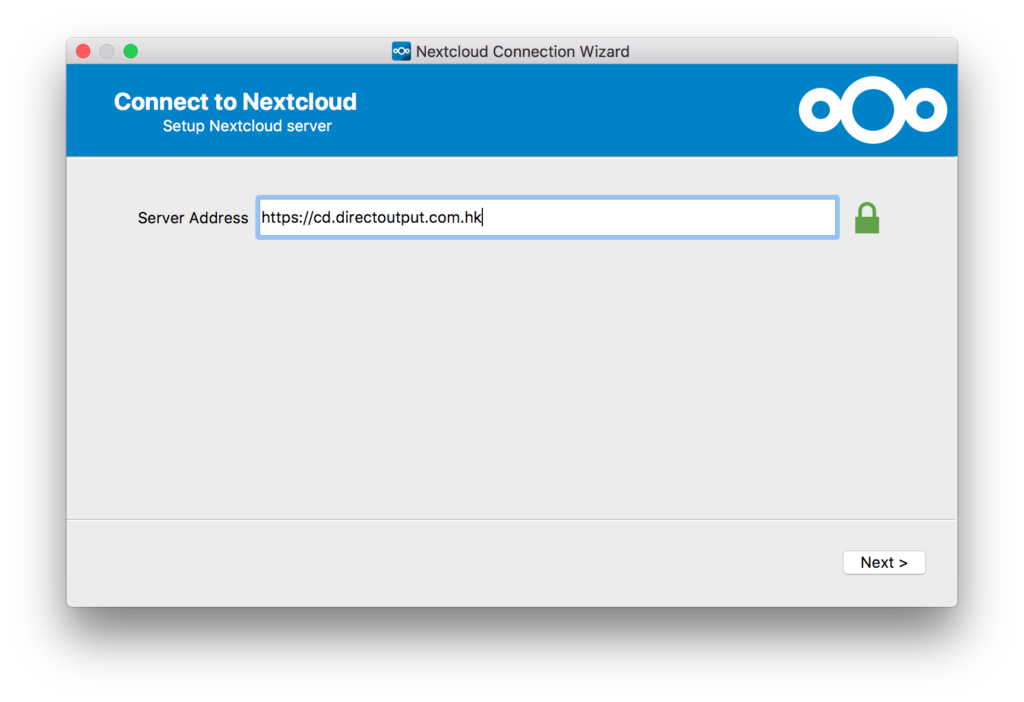
- 請輸入你登記 x5 系統所用的登入名稱:
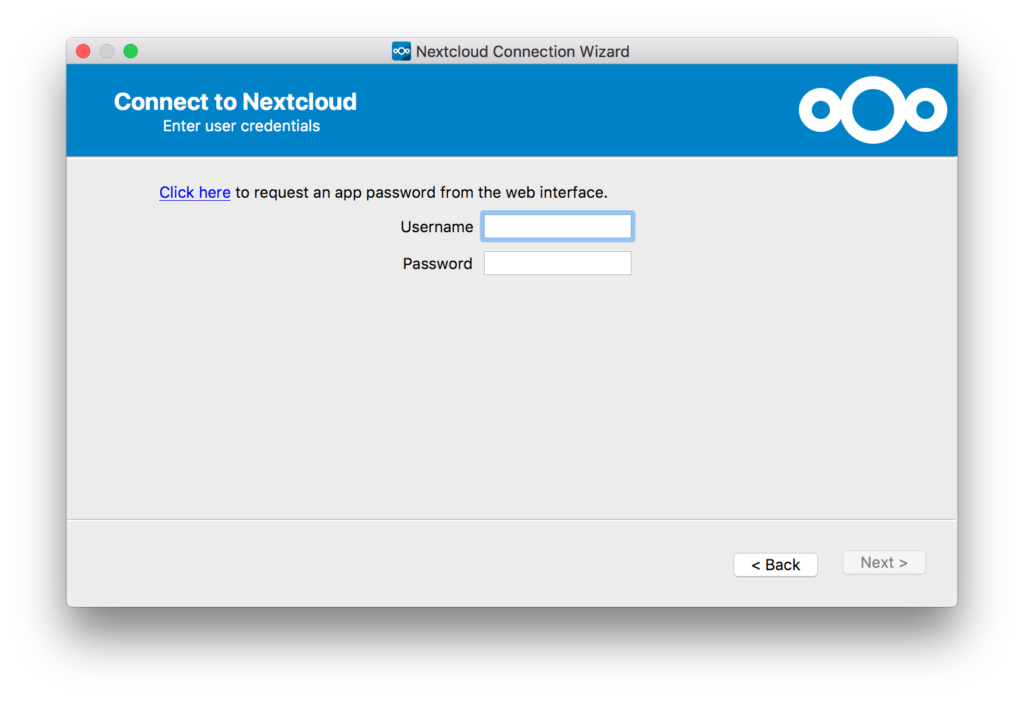
- 通常會用你的電子郵件名+登記時你採用的密碼:
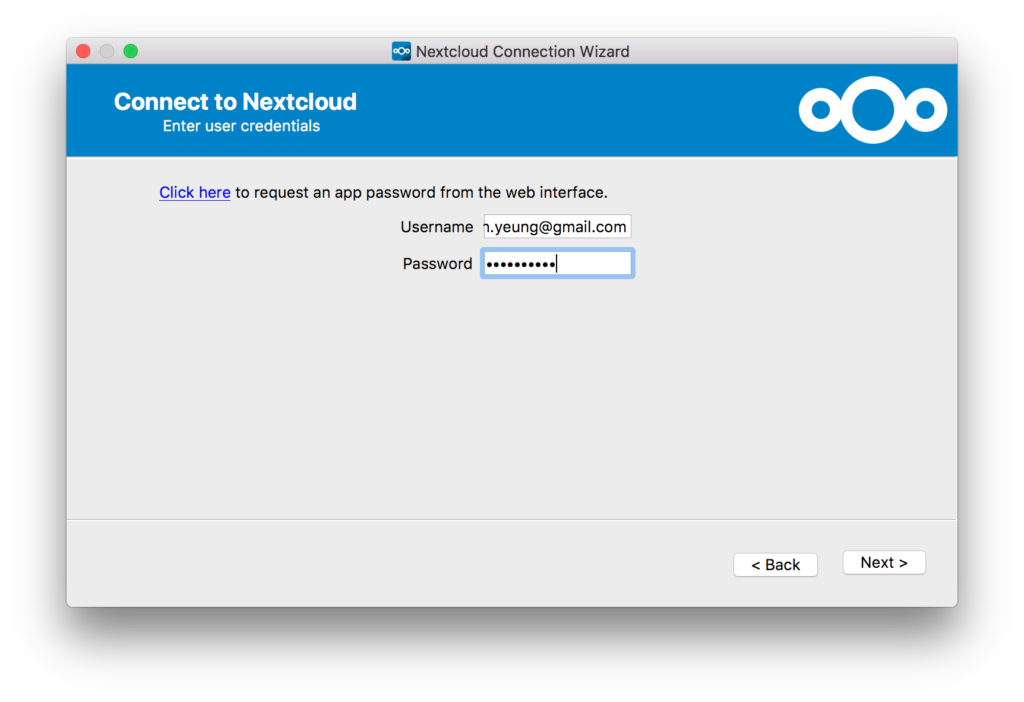
- 容許登入之後會出現下圖,開始設定你的雲端硬碟:
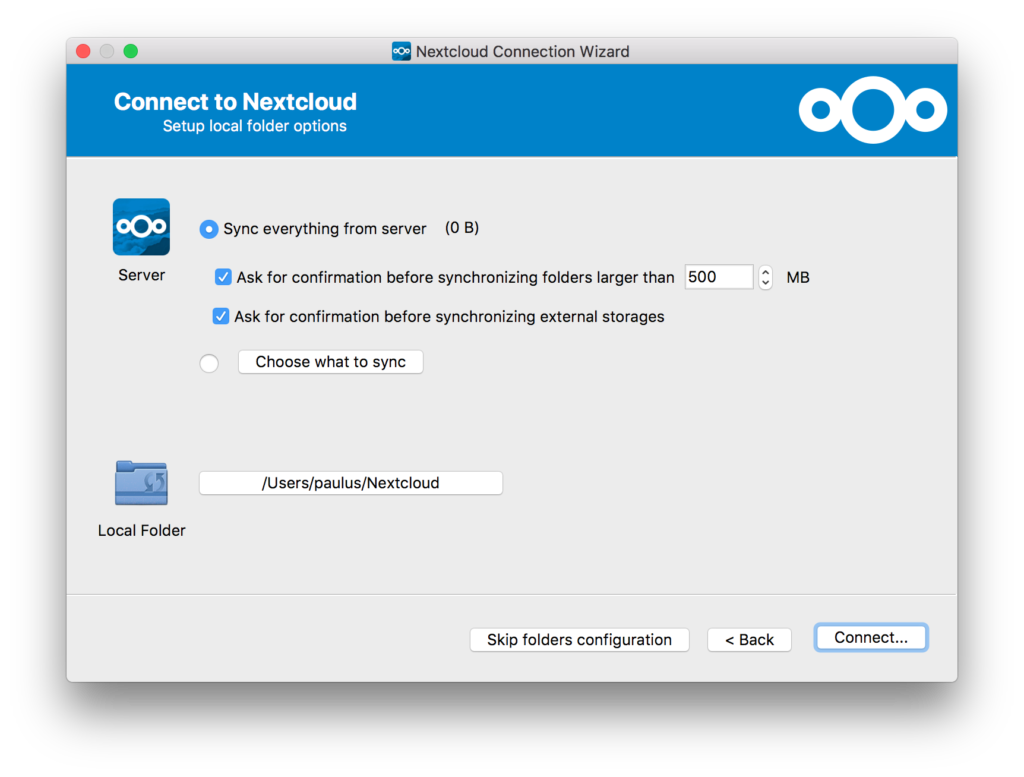
第一項是設定 Server(你的雲端硬碟)的選項,請單擊「Choose what to sync」。 - 因為你的雲端硬碟保存了很多檔案,我們衹想把 VPS 檔案同步(synconize)到你的電腦,方便你用虛擬對稿軟件來對稿,所以請把:
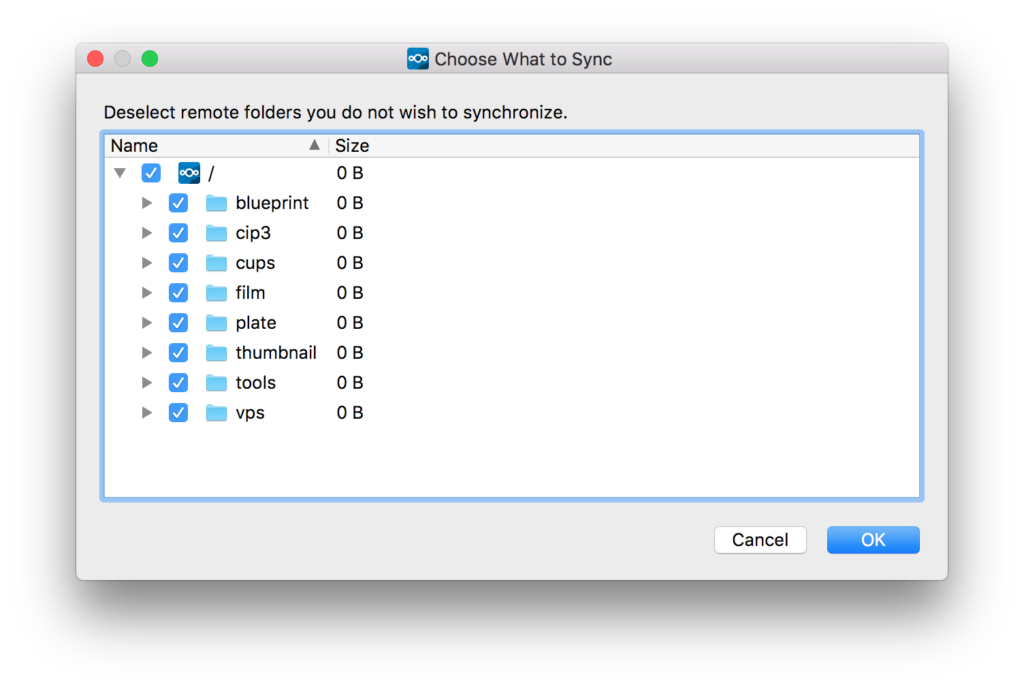
改為:
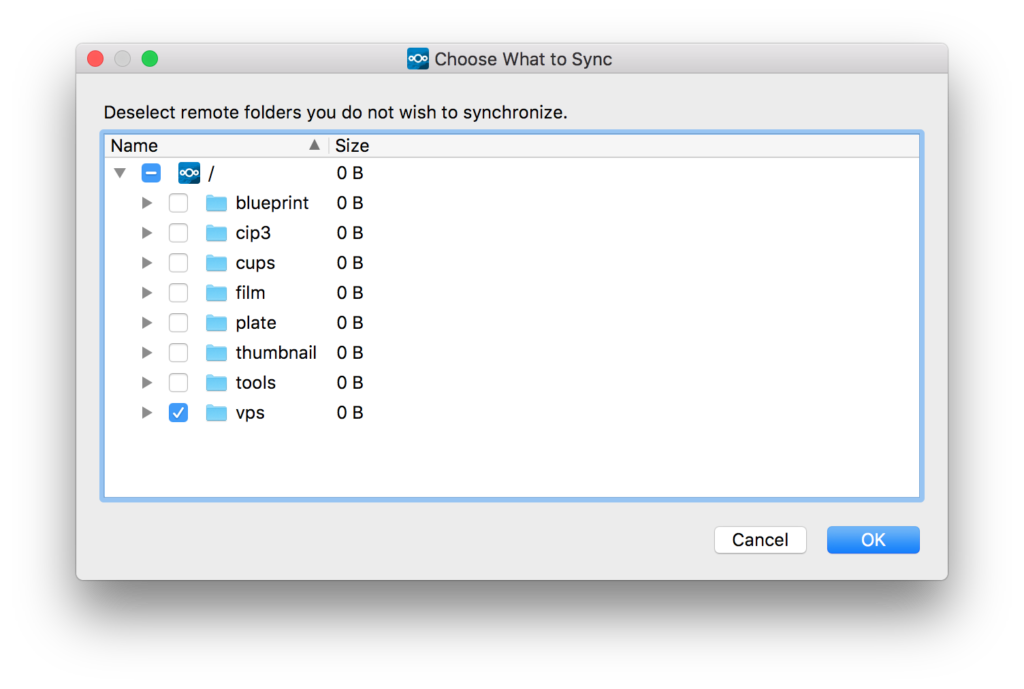
- 第二項是設定 Local Folder,即是雲端硬碟會把 VPS 檔案同步到你部電腦的檔案夾的位置,不用更改:
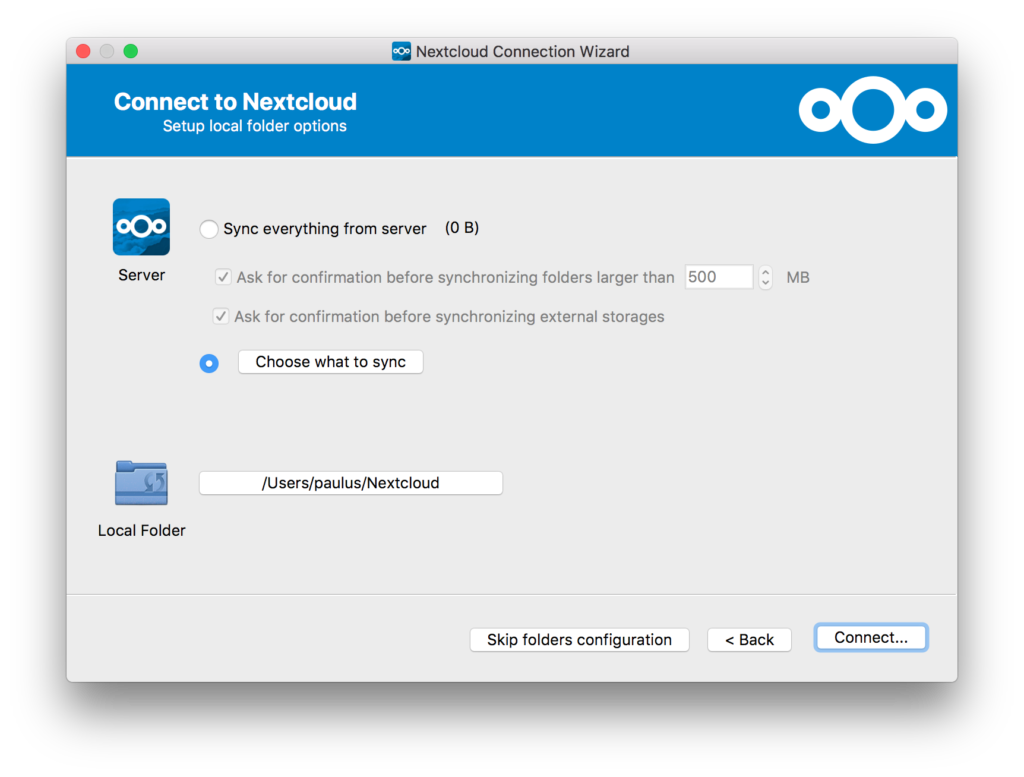
- 單擊 「Connect」,順利完成後的畫面:
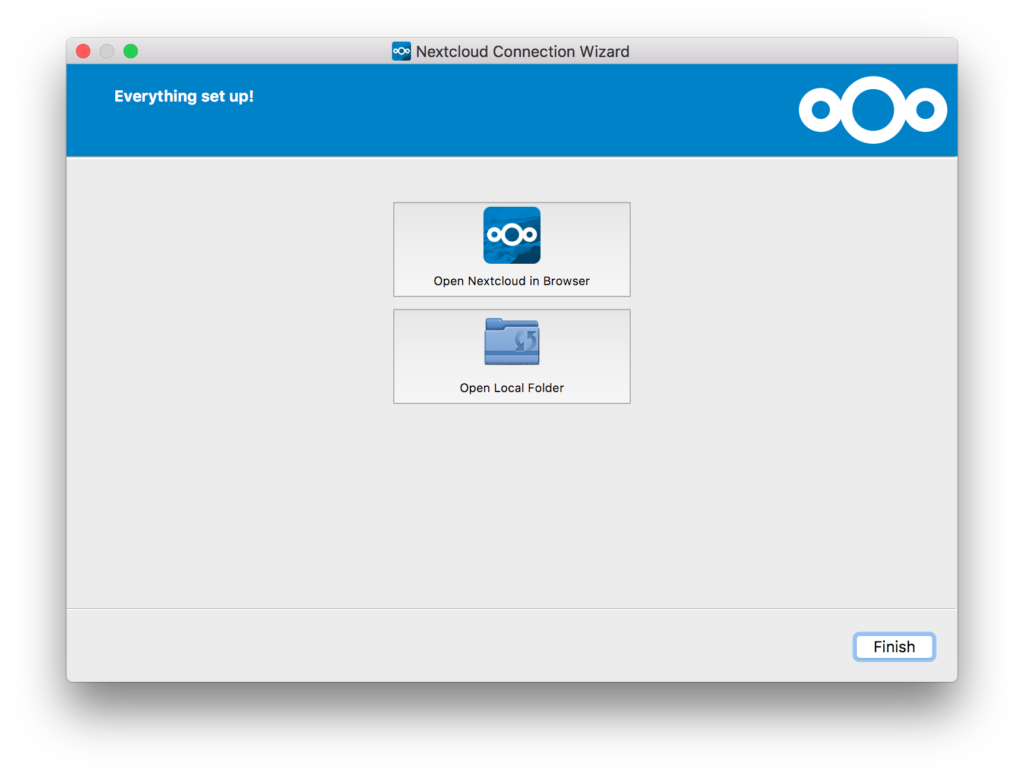
- 單擊 「Open Local Folder」,開始使用你的雲端硬碟 VPS 同步檔案夾(目前是空的):